विंडोज़ में एसएनएमपी सेवा को सक्षम और कॉन्फ़िगर कैसे करें
इस लेख में, हम चर्चा करने जा रहे हैं कि एसएनएमपी क्या है और (what is SNMP)विंडोज 10 में (Windows 10)एसएनएमपी(SNMP) सेवा को कैसे स्थापित या सक्षम और कॉन्फ़िगर किया जाए । एसएनएमपी( SNMP) जो सरल नेटवर्क प्रबंधन प्रोटोकॉल(Simple Network Management Protocol) के लिए खड़ा है, एक मानक इंटरनेट प्रोटोकॉल है जिसका उपयोग आईपी से जुड़े कई नेटवर्किंग उपकरणों के बीच संचार को नियंत्रित और प्रबंधित करने के लिए किया जाता है। यह संगठनों को राउटर, वर्कस्टेशन, मोडेम, स्विच, सर्वर, प्रिंटर आदि सहित विभिन्न नेटवर्किंग उपकरणों की निगरानी करने में सक्षम बनाता है। एसएनएमपी(SNMP) पहले से ही अधिकांश नेटवर्किंग उपकरणों पर कॉन्फ़िगर किया गया है। और, एक बार प्रोटोकॉल सक्षम हो जाने पर, डिवाइस प्रदर्शन आंकड़े संग्रहीत किए जाते हैं।

आइए अब हम एसएनएमपी(SNMP) के मुख्य घटक पर चर्चा करें ।
एसएनएमपी के मुख्य घटक
एसएनएमपी-प्रबंधित वातावरण के प्रमुख घटक यहां दिए गए हैं:
एसएनएमपी प्रबंधक:(SNMP manager:) यह केंद्रीय प्रणाली है जो एसएनएमपी(SNMP) नेटवर्क का प्रबंधन और निगरानी करती है। इसे नेटवर्क मैनेजमेंट स्टेशन(Network Management Station) ( एनएमएस(NMS) ) के नाम से भी जाना जाता है और यह नेटवर्क पर एक होस्ट पर चलता है। एसएनएमपी(SNMP) प्रबंधक मूल रूप से एसएनएमपी एजेंट से पूछताछ करता है(SNMP) , अनुरोध प्राप्त करता है,
एसएनएमपी एजेंट: यह एक सॉफ्टवेयर प्रक्रिया है जो (SNMP agent:)एसएनएमपी(SNMP) क्वेरी प्राप्त करने पर नेटवर्क नोड की स्थिति और आंकड़े देती है । यह एसएनएमपी(SNMP) प्रबंधन में एक महत्वपूर्ण घटक है जो एसएनएमपी(SNMP) प्रबंधकों को निगरानी डेटा एकत्र, संग्रहीत और प्रसारित करता है ।
प्रबंधित डिवाइस:(Managed Devices:) इन उपकरणों में सभी एसएनएमपी-सक्षम नेटवर्किंग डिवाइस शामिल हैं जिन्हें आप मॉनिटर करना चाहते हैं, जैसे प्रिंटर, राउटर, वायरलेस डिवाइस इत्यादि।
एसएनएमपी एमआईबी: (SNMP MIB:) एसएनएमपी (SNMP)प्रबंधन सूचना आधार(Management Information Base) ( एमआईबी(MIB) ) के रूप में परिभाषित पदानुक्रमों के साथ एक एक्स्टेंसिबल डिज़ाइन का उपयोग करता है जो ऑब्जेक्ट आइडेंटिफ़ायर ( ओआईडी(OIDs) ) नेटवर्क इकाई प्रबंधन का उपयोग करता है। इसे मुख्य रूप से एसएनएमपी(SNMP) प्रबंधन मॉडल में सूचना विनिमय के प्रारूप के रूप में परिभाषित किया गया है । प्रत्येक नेटवर्क सर्वर में एमआईबी(MIB) फाइलें होती हैं जिन्हें निगरानी डेटा एकत्र करने के लिए पूछताछ की जाती है।
SNMP OID: OID उर्फ ऑब्जेक्ट आइडेंटिफ़ायर (Object Identifiers)MIB डेटाबेस में एक ट्री स्ट्रक्चर में व्यवस्थित होते हैं जहाँ सभी उत्पादों की प्रबंधनीय सुविधाएँ मौजूद होती हैं।
एसएनएमपी संस्करण
एसएनएमपी(SNMP) के मूल रूप से तीन संस्करण हैं जो हैं:
- SNMPv1: SNMP प्रोटोकॉल का पहला संस्करण जिसे RFC 1155 और 1157 में परिभाषित किया गया है ।
- SNMPv2c: यह उन्नत संस्करण है और इसे RFC 1901 , RFC 1905 और RFC 1906 में परिभाषित किया गया है ।
- SNMPv3: SNMP का अब तक का अंतिम संस्करण जो SNMP संस्थाओं के दूरस्थ विन्यास को भी बढ़ावा देता है। यह अब तक का सबसे सुरक्षित संस्करण है और इसे RFC 1905 , RFC 1906 , RFC 2571 , RFC 2572 , RFC 2574 और RFC 2575 में परिभाषित किया गया है ।
बेसिक एसएनएमपी कमांड
नेटवर्क प्रबंधन मॉडल में उपयोग किए जाने वाले मुख्य एसएनएमपी कमांड यहां दिए गए हैं"(SNMP)
- GET: SNMP प्रबंधक(SNMP) प्रबंधित उपकरणों को एक या अधिक मान प्राप्त करने के लिए GET अनुरोध भेजता है।
- अगला प्राप्त करें:(GET NEXT:) इस कमांड का उपयोग MIB ट्री में अगला OID मान प्राप्त करने के लिए किया जाता है
- बल्क प्राप्त करें:(GET BULK:) इस आदेश का उपयोग एक बड़ी एमआईबी(MIB) तालिका से बल्क डेटा को क्वेरी और पुनर्प्राप्त करने के लिए किया जाता है।
- सेट:(SET:) प्रबंधित उपकरणों के मूल्यों को संपादित करने या जोड़ने के लिए, इस आदेश का उपयोग एसएनएमपी(SNMP) प्रबंधकों द्वारा किया जाता है।
- ट्रैप्स: ऐसी कमांड (TRAPS:)एसएनएमपी(SNMP) एजेंट द्वारा शुरू की जाती है ताकि घटना होने पर एसएनएमपी(SNMP) मैनेजर को सिग्नल भेजा जा सके ।
- सूचना: (INFORM:)एसएनएमपी(SNMP) एजेंट द्वारा शुरू की गई एक अन्य कमांड जिसमें एसएनएमपी(SNMP) प्रबंधक को संदेश प्राप्त होने पर एक पुष्टिकरण शामिल है।
- प्रतिक्रिया:(RESPONSE: ) यह आदेश एसएनएमपी(SNMP) प्रबंधक द्वारा निर्देशित कार्यों के मूल्यों या संकेतों को वापस ले जाता है।
आईटी संगठन नेटवर्किंग उपकरणों और प्रदर्शन आंकड़ों के प्रबंधन और निगरानी के लिए समर्पित एसएनएमपी(SNMP) निगरानी सॉफ्टवेयर जैसे पीआरटीजी नेटवर्क मॉनिटर(PRTG Network Monitor) या स्पिकवर्क नेटवर्क मॉनिटर का उपयोग कर सकते हैं। (Spiceworks Network Monitor)एसएनएमपी(SNMP) निगरानी उपकरण के कुछ सामान्य उपयोग यहां दिए गए हैं :
- इसका उपयोग किसी संगठन में नेटवर्क उपकरणों को खोजने, प्रबंधित करने, व्यवस्थित करने और निगरानी करने के लिए किया जाता है।
- यह नेटवर्क उपकरणों के प्रदर्शन की पूर्ण दृश्यता को सक्षम बनाता है।
- (Analyze)कनेक्टिविटी, उपलब्धता, प्रदर्शन, बैंडविड्थ, ट्रैफ़िक, नेटवर्क उपयोग ग्राफ़, और अधिक जैसे कनेक्टेड नेटवर्क उपकरणों के विभिन्न आंकड़ों और सूचनाओं का विश्लेषण करें ।
- यह नेटवर्क उपयोग के लिए थ्रेशोल्ड सीमा निर्धारित करने की अनुमति देता है।
- यह आपको अपवादों या विसंगतियों के मामले में अलर्ट ट्रिगर करने देता है।
अब, आइए देखें कि आप एसएनएमपी सेवा को कैसे स्थापित और सक्षम कर सकते हैं और फिर इसे (SNMP)विंडोज 10(Windows 10) पर कॉन्फ़िगर कर सकते हैं ।
Windows 11/10एसएनएमपी(SNMP) सेवा कैसे स्थापित और सक्षम करें?
एसएनएमपी (SNMP)विंडोज(Windows) के पुराने संस्करणों में एक प्रीइंस्टॉल्ड फीचर हुआ करता था । हालांकि, एसएनएमपी(SNMP) को अब पदावनत माना जाता है और इसे विंडोज 10(Windows 10) संस्करण 1809 और बाद के संस्करण में एक वैकल्पिक फीचर / फीचर ऑन डिमांड(Demand) ( एफओडी(FOD) ) बनाया गया है। Windows अब सामान्य सूचना मॉडल(Common Information Model) ( CIM ) का उपयोग करने की अनुशंसा करता है जो (CIM)Windows Remote Management द्वारा समर्थित है ।
नवीनतम विंडोज 10 बिल्ड में, एसएनएमपी(SNMP) को वैकल्पिक सुविधाओं के विकल्प का उपयोग करके सेटिंग्स(Settings) ऐप के माध्यम से स्थापित और सक्षम किया जा सकता है ।
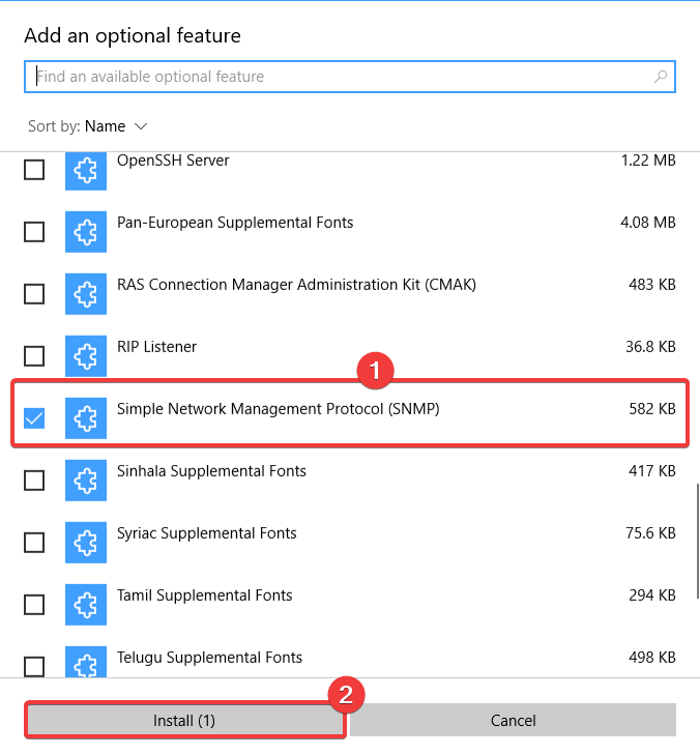
सेटिंग्स का उपयोग करके विंडोज 10(Windows 10) में एसएनएमपी(SNMP) को सक्षम और कॉन्फ़िगर करने के चरण यहां दिए गए हैं :
- सेटिंग्स ऐप खोलने के लिए Windows + I हॉटकी पर क्लिक करें ।
- ऐप्स(Apps) श्रेणी में जाएं और ऐप्स(Apps) और सुविधाएं टैब पर जाएं।
- वैकल्पिक(Optional) सुविधाओं के बटन पर टैप करें।
- नए पेज पर Add a फीचर बटन पर क्लिक करें।
- (Scroll)सरल नेटवर्क प्रबंधन प्रोटोकॉल(Simple Network Management Protocol) ( एसएनएमपी(SNMP) ) तक स्क्रॉल करें और इसे चुनें।
- अपने पीसी पर एसएनएमपी सक्षम करने के लिए इंस्टॉल(Install) बटन दबाएं ।
यदि आप पुराने विंडोज 10 बिल्ड या यहां तक कि विंडोज 8 का उपयोग करते हैं तो आप अपने कंप्यूटर पर एसएनएमपी(SNMP) को सक्षम करने के लिए कंट्रोल पैनल(Control Panel) का भी उपयोग कर सकते हैं ।
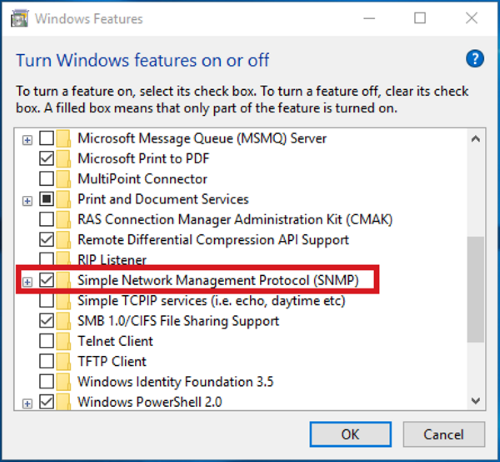
उसके लिए बस(Simply) निम्नलिखित चरणों का उपयोग करें:
- Windows + R का उपयोग करके रन(Run) खोलें और इसमें "कंट्रोल पैनल" दर्ज करें(Enter) और एंटर दबाएं ।
- प्रोग्राम्स(Programs) एंड फीचर्स(Features) में जाएं और फिर टर्न विंडोज(Turn Windows) फीचर्स ऑन या ऑफ ऑप्शन पर क्लिक करें।
- विंडोज फीचर्स(Windows Features) लिस्ट में, सिंपल नेटवर्क मैनेजमेंट प्रोटोकॉल (एसएनएमपी) चुनें और इसे(Simple Network Management Protocol) इंस्टॉल करने(SNMP) के लिए ओके दबाएं।
विंडोज 10 में (Windows 10)एसएनएमपी(SNMP) सेवा को कैसे कॉन्फ़िगर करें
स्थापित करने के बाद, आपको विंडोज 10 में (Windows 10)एसएनएमपी(SNMP) सेवा को कॉन्फ़िगर करने की आवश्यकता है । दो मुख्य एसएनएमपी(SNMP) सेवाएं हैं जिनमें शामिल हैं:
- एसएनएमपी सेवा(SNMP Service) - सूचना की निगरानी और भेजने के लिए मुख्य सेवा
- एसएनएमपी ट्रैप - (SNMP Trap)एसएनएमपी(SNMP) एजेंटों से ट्रैप संदेश प्राप्त करने और उन्हें एसएनएमपी(SNMP) प्रबंधन सॉफ्टवेयर को अग्रेषित करने के लिए।
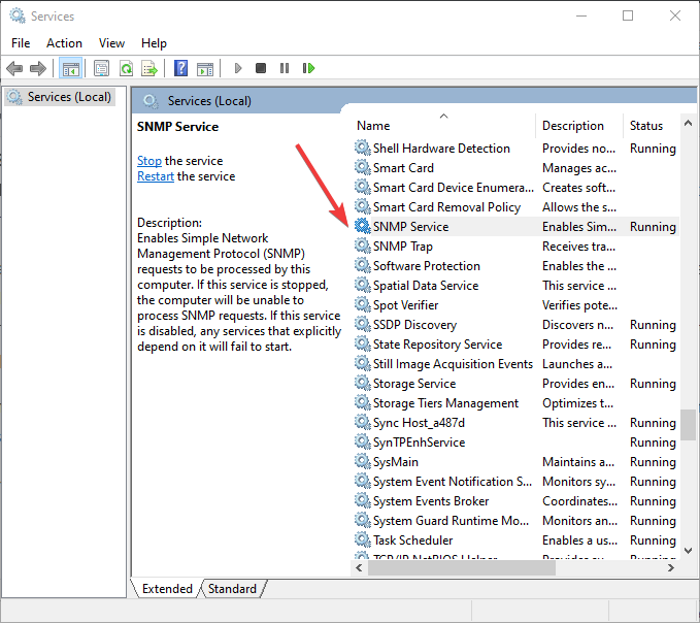
एसएनएमपी(SNMP) स्थापना के बाद इन सेवाओं को स्वचालित रूप से प्रारंभ किया जाना चाहिए । आप इन्हें सेवा प्रबंधक(Services Manager) से जांच और कॉन्फ़िगर कर सकते हैं । रन(Run) डायलॉग को जगाने के लिए बस Windows + R हॉटकी दबाकर सर्विसेज ऐप खोलें और उसमें " (open the Services app)services.msc " दर्ज करें। सेवा विंडो में, सूची में एसएनएमपी(SNMP) सेवा तक(Servies) स्क्रॉल करें और देखें कि यह चल रहा है या नहीं। यदि यह नहीं चल रहा है, तो एसएनएमपी(SNMP) सेवा शुरू करने के लिए बस स्टार्ट(Start) बटन पर क्लिक करें। साथ ही, इसके स्टार्टअप प्रकार को स्वचालित(Automatic) पर सेट करें ।
आप एजेंट, सुरक्षा(Agent, Security,) इत्यादि सहित विभिन्न एसएनएमपी(SNMP) सेवा गुण स्थापित कर सकते हैं। बस (Just)एसएनएमपी(SNMP) सेवा पर राइट-क्लिक करें और गुण(Properties) विकल्प चुनें।
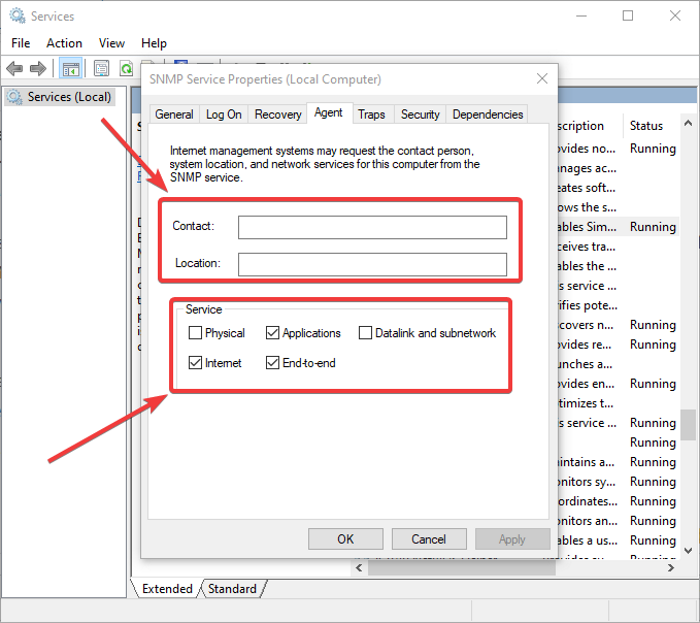
गुण विंडो में, एजेंट टैब पर जाएँ जहाँ आप ( Agent)SNMP एजेंट जानकारी को कॉन्फ़िगर कर सकते हैं। आप उपयोगकर्ता या व्यवस्थापक के संपर्क नाम और कंप्यूटर के भौतिक स्थान को निर्दिष्ट करने के लिए संपर्क(contact) और स्थान(location) विवरण जोड़ सकते हैं । इसके अलावा, आप उस सूची से पांच सेवाओं को सक्षम या अक्षम कर सकते हैं जिनसे आप निगरानी डेटा प्राप्त करते हैं और इसे मॉनिटरिंग डिवाइस पर भेज सकते हैं। इन सेवाओं में फिजिकल, एप्लिकेशन, डेटालिंक और सबनेटवर्क, इंटरनेट(Physical, Applications, Datalink and subnetwork, Internet,) और एंड-टू-एंड(End-to-end) शामिल हैं।
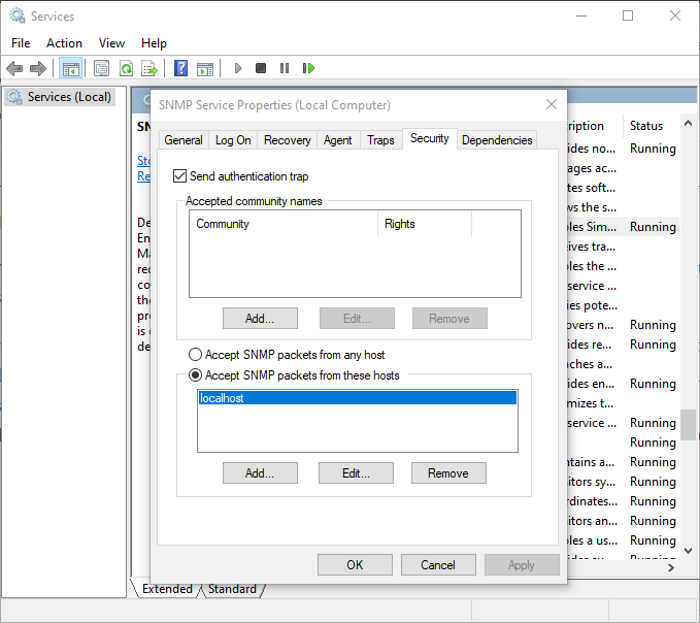
विभिन्न एसएनएमपी(SNMP) सर्वरों के लिए कुछ सुरक्षा-संबंधित सेटिंग्स को कॉन्फ़िगर करने के लिए , आप गुण(Properties) विंडो में सुरक्षा(Security) टैब पर जा सकते हैं। स्वीकृत(Accepted) समुदाय नाम सूची में, आप SNMP होस्ट्स को देख और जोड़ सकते हैं जो (SNMP)SNMP अनुरोध भेजने के लिए प्रमाणित हैं। एक समुदाय जोड़ने के लिए, जोड़ें(Add) बटन पर क्लिक करें और समुदाय का नाम टाइप करें। आप किसी विशेष समुदाय के लिए कोई नहीं, सूचित करें, केवल पढ़ने के लिए, पढ़ें लिखने,(None, Notify, READ ONLY, READ WRITE,) या पढ़ने के लिए पहुंच प्रदान कर सकते हैं।( READ CREATE)
आप इन मेजबानों से स्वीकार एसएनएमपी पैकेट की सूची में आईपी पते के साथ ( Accept SNMP packets from these hosts)एसएनएमपी(SNMP) निगरानी सर्वर की एक सूची जोड़ सकते हैं । यह उन सर्वरों को निर्दिष्ट करने के लिए है जिनसे एसएनएमपी(SNMP) पैकेट स्वीकार किए जाते हैं। यदि आप किसी होस्ट विकल्प से एसएनएमपी(SNMP) पैकेट स्वीकार करें सक्षम करते हैं , तो एसएनएमपी पैकेट प्राप्त करने के लिए (SNMP)एसएनएमपी(SNMP) एजेंट पर कोई आईपी प्रतिबंध लागू नहीं किया जाएगा । यह विकल्प सुरक्षित नहीं है और इसलिए सार्वजनिक कंप्यूटरों पर इसकी अनुशंसा नहीं की जाती है।
IT व्यवस्थापक SNMP(SNMP) से संबंधित कुछ अन्य सेटिंग्स को और कॉन्फ़िगर कर सकते हैं और SNMP प्रबंधन सॉफ़्टवेयर और टूल का उपयोग करके सभी कनेक्टेड नेटवर्किंग उपकरणों की निगरानी कर सकते हैं।
उम्मीद है, इस लेख ने आपको एसएनएमपी(SNMP) प्रोटोकॉल के बारे में जानने में मदद की और आप विंडोज 10 में (Windows 10)एसएनएमपी(SNMP) सेवा को कैसे सक्षम और कॉन्फ़िगर कर सकते हैं ।
अब पढ़ें: (Now read: )Free Network and Internet Traffic Monitor Tools for Windows 11/10.
Related posts
विंडोज 10 में नेटवर्क स्निफर टूल PktMon.exe का उपयोग कैसे करें
विंडोज 11/10 पर आधुनिक स्टैंडबाय में रहते हुए नेटवर्क कनेक्शन सक्षम करें
विंडोज 11 पर वाई-फाई और ईथरनेट एडेप्टर को सक्षम या अक्षम करें
विंडोज 11/10 में नेटवर्क ड्राइव को कैसे मैप करें या एफ़टीपी ड्राइव कैसे जोड़ें
विंडोज 11/10 पर डेटा उपयोग सीमा का प्रबंधन कैसे करें
विंडोज 11/10 में एक्टिव नेटवर्क प्रोफाइल नेम का नाम कैसे बदलें या बदलें
Windows 11/10 में LMHOSTS लुकअप को सक्षम या अक्षम करें
विंडोज 11/10 में मैप्ड नेटवर्क ड्राइव कैशे को कैसे साफ़ करें
विंडोज़ और क्रोमबुक में डीएचसीपी लुकअप विफल त्रुटि को कैसे ठीक करें
PowerShell के माध्यम से Windows सर्वर नेटवर्क कनेक्टिविटी समस्याओं का निवारण करें
विंडोज 11/10 में एआरपी कैश कैसे साफ़ करें
विंडोज 11/10 में नेटवर्क डिस्कवरी या शेयरिंग को सक्षम या अक्षम करें
विंडोज 11/10 में मेरे नेटवर्क पर अन्य कंप्यूटर नहीं देख सकते हैं
विंडोज 11/10 के लिए एलॉय डिस्कवरी एक्सप्रेस के साथ नेटवर्क ऑडिट करें
पिंग ट्रांसमिट विफल विंडोज 11/10 में सामान्य विफलता त्रुटि
eToolz में वे सभी नेटवर्क टूल शामिल हैं जो आप Windows 10 के लिए चाहते हैं
विंडोज 11/10 में मेरा पिंग टाइम इतना अधिक क्यों है?
विंडोज 10 में नेटवर्क एडेप्टर गायब है
विंडोज 10 में ग्लोबल प्रॉक्सी सर्वर सेटिंग्स को कैसे कॉन्फ़िगर करें
उन्नत आईपी स्कैनर, विंडोज 10 के लिए एक मुफ्त आईपी स्कैनर
